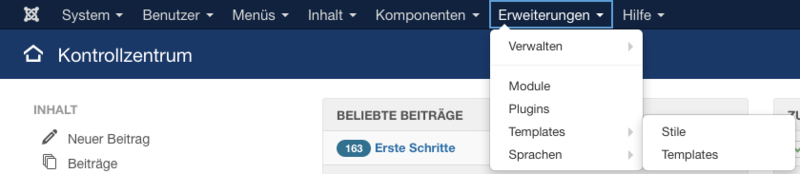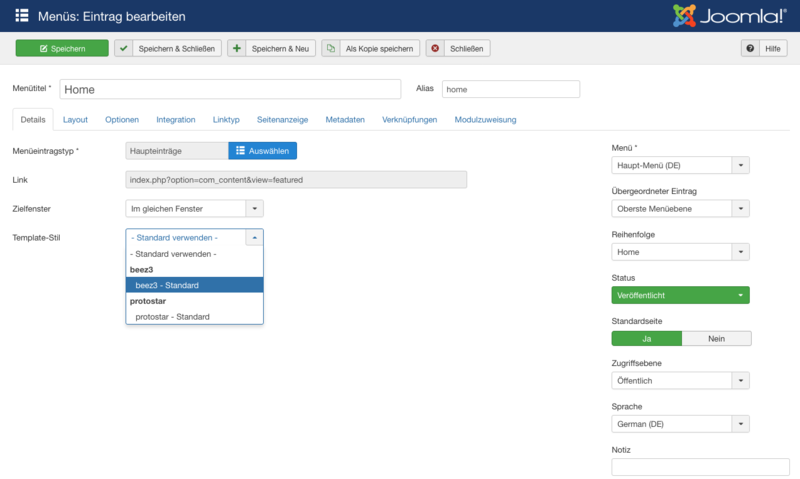Switching templates/de: Difference between revisions
From Joomla! Documentation
Created page with "-de" |
No edit summary |
||
| (18 intermediate revisions by 4 users not shown) | |||
| Line 3: | Line 3: | ||
==Aufruf der Templates== | ==Aufruf der Templates== | ||
{{:J3.1:To access the Template Manager/de}} | {{:J3.1:To access the Template Manager/de}} | ||
==Verwaltung des Standard-Templates== | ==Verwaltung des Standard-Templates== | ||
Von hier werden die Templates für das Frontend (öffentliche Website) und Backend (Administration) verwaltet. Die Standard-Ansicht zeigt die installierten Frontend-Templates und Stile. | Von hier werden die Templates für das Frontend (öffentliche Website) und Backend (Administration) verwaltet. Die Standard-Ansicht zeigt die installierten Frontend-Templates und Stile. | ||
Das Standard-Template für das Frontend ist mit einem Stern gekennzeichnet; im Bild unten ist es "protostar - Standard". | Das Standard-Template für das Frontend ist mit einem Stern gekennzeichnet; im Bild unten ist es "protostar - Standard". | ||
Den Standardstil auf beez3 ändern: | Den Standardstil auf 'beez3' ändern: | ||
*auf das Kontrollkästchen links vom Stilnamen klicken, | *auf das Kontrollkästchen links vom Stilnamen klicken, | ||
*auf den "Standard"-Button der Werkzeugleiste klicken; | *auf den "Standard"-Button der Werkzeugleiste klicken; | ||
der Stern wechselt von | der Stern wechselt von 'protostar - Standard' zu 'beez3 - Standard'. Mit einem Klick auf das Stern-Symbol der Spalte Standard kann ebenfalls das Template gewechselt werden. | ||
Um die Zahl der anzeigten Templatestile zu verändern, Filter oder die Suchwerkzeuge verwenden. Andere Optionen sind: | Um die Zahl der anzeigten Templatestile zu verändern, Filter oder die Suchwerkzeuge verwenden. Andere Optionen sind: | ||
*Bearbeiten - Optionen und Menüzugehörigkeit des Stils einstellen. | *Bearbeiten - Optionen und Menüzugehörigkeit des Stils einstellen. (Siehe unten) | ||
*Kopieren - eine Stilkopie erstellen | *Kopieren - eine Stilkopie erstellen | ||
*Löschen - einen Stil löschen (darf kein Standardstil sein). | *Löschen - einen Stil löschen (darf kein Standardstil sein). | ||
[[Image:30-Switching-templates-1-de.png|800px]] | :[[Image:30-Switching-templates-1-de.png|800px]] | ||
==Mehrere Stile im Frontend zuweisen== | |||
In Joomla können mehrere Stile dem Frontend zugewiesen werden. Einstellungen dafür im Stil "Menüzugehörigkeit" für ein Menü oder einen Menüeintrag. Damit sind spezielle "Seiten" möglich, die über den Menülink und Stil definiert sind. Stile können auf unterschiedlichen Templates basieren. | |||
===Template Methode=== | ===Template Methode=== | ||
Auf {{rarr|Erweiterungen,Templates}} klicken | Auf {{rarr|Erweiterungen,Templates}} klicken | ||
| Line 31: | Line 30: | ||
*Die Seite "Templates: Stil bearbeiten" wird geöffnet. Im Tab "Menüzugehörigkeit" die Menüeinträge für den Stil wählen. | *Die Seite "Templates: Stil bearbeiten" wird geöffnet. Im Tab "Menüzugehörigkeit" die Menüeinträge für den Stil wählen. | ||
[[Image:30-Switching-templates-assign-menus-de.png|800px]] | :[[Image:30-Switching-templates-assign-menus-de.png|800px]] | ||
*Auf den "Speichern"-Button der Werkzeugleiste klicken. Die Menüeinträge zeigen den gewählten Stil. | *Auf den "Speichern"-Button der Werkzeugleiste klicken. Die Menüeinträge zeigen den gewählten Stil. | ||
| Line 37: | Line 36: | ||
===Menü Methode=== | ===Menü Methode=== | ||
*Menü aufrufen {{rarr|Menüs,Menüname}} | *Menü aufrufen {{rarr|Menüs,[Menüname]}} | ||
*Einen Menüeintrag mit dem Kontrollkästchen links vom Menünamen auswählen und den "Bearbeiten"-Button der Werkzeugleiste anklicken. Oder den Namen des Menüeintrages anklicken. | *Einen Menüeintrag mit dem Kontrollkästchen links vom Menünamen auswählen und den "Bearbeiten"-Button der Werkzeugleiste anklicken. Oder den Namen des Menüeintrages anklicken. | ||
*In "Menüs: Eintrag bearbeiten" in 'Template-Stil' den Stil wählen und den "Speichern"-Button anklicken. | *In "Menüs: Eintrag bearbeiten" in 'Template-Stil' den Stil wählen und den "Speichern"-Button anklicken. | ||
[[File:30-Menu-item-template-management-edit-de.png|800px]] | :[[File:30-Menu-item-template-management-edit-de.png|800px]] | ||
*Das Frontend der Website neu laden, um die Änderungen zu kontrollieren. | |||
== | == Siehe auch == | ||
[[Template style/de|Template-Stil]] | |||
<noinclude> | <noinclude> | ||
[[Category:Tutorials]] | [[Category:Tutorials/de]] | ||
[[Category:Templates]] | [[Category:Templates/de]] | ||
[[Category:Beginners | [[Category:Beginners/de]] | ||
</noinclude> | </noinclude> | ||
Latest revision as of 05:54, 14 October 2021
Um das Standard-Template für die Website (Frontend) oder Administrator (Backend) zu ändern, so vorgehen:
Aufruf der Templates
- Anmeldung als Adminstrator in das Backend. Weitere Informationen: An- oder Abmelden im Administrator-Backend
- Auf Erweiterungen → Templates klicken
Die Seite "Templates: Stile (Seite)" wird angezeigt.
Hinweis: Wenn im Menü "Erweiterungen" der Menüeintrag "Templates" nicht angezeigt wird, ist man nicht Super Benutzer angemeldet. Nur Super Benutzer wird der Menüeintrag gezeigt.
Verwaltung des Standard-Templates
Von hier werden die Templates für das Frontend (öffentliche Website) und Backend (Administration) verwaltet. Die Standard-Ansicht zeigt die installierten Frontend-Templates und Stile. Das Standard-Template für das Frontend ist mit einem Stern gekennzeichnet; im Bild unten ist es "protostar - Standard".
Den Standardstil auf 'beez3' ändern:
- auf das Kontrollkästchen links vom Stilnamen klicken,
- auf den "Standard"-Button der Werkzeugleiste klicken;
der Stern wechselt von 'protostar - Standard' zu 'beez3 - Standard'. Mit einem Klick auf das Stern-Symbol der Spalte Standard kann ebenfalls das Template gewechselt werden.
Um die Zahl der anzeigten Templatestile zu verändern, Filter oder die Suchwerkzeuge verwenden. Andere Optionen sind:
- Bearbeiten - Optionen und Menüzugehörigkeit des Stils einstellen. (Siehe unten)
- Kopieren - eine Stilkopie erstellen
- Löschen - einen Stil löschen (darf kein Standardstil sein).
Mehrere Stile im Frontend zuweisen
In Joomla können mehrere Stile dem Frontend zugewiesen werden. Einstellungen dafür im Stil "Menüzugehörigkeit" für ein Menü oder einen Menüeintrag. Damit sind spezielle "Seiten" möglich, die über den Menülink und Stil definiert sind. Stile können auf unterschiedlichen Templates basieren.
Template Methode
Auf Erweiterungen → Templates klicken
- Die installierten Stile werden angezeigt. Ein gelber Stern zeigt einen Stil als Standard an.
- Auf einen Stilnamen klicken, der kein Standard ist oder das Kontrollkästchen links des Stilnamens anklicken und auf den "Bearbeiten"-Button der Werkzeugleiste klicken.
- Die Seite "Templates: Stil bearbeiten" wird geöffnet. Im Tab "Menüzugehörigkeit" die Menüeinträge für den Stil wählen.
- Auf den "Speichern"-Button der Werkzeugleiste klicken. Die Menüeinträge zeigen den gewählten Stil.
- Das Frontend der Website neu laden, um die Änderungen zu kontrollieren.
Menü Methode
- Menü aufrufen Menüs → [Menüname]
- Einen Menüeintrag mit dem Kontrollkästchen links vom Menünamen auswählen und den "Bearbeiten"-Button der Werkzeugleiste anklicken. Oder den Namen des Menüeintrages anklicken.
- In "Menüs: Eintrag bearbeiten" in 'Template-Stil' den Stil wählen und den "Speichern"-Button anklicken.
- Das Frontend der Website neu laden, um die Änderungen zu kontrollieren.